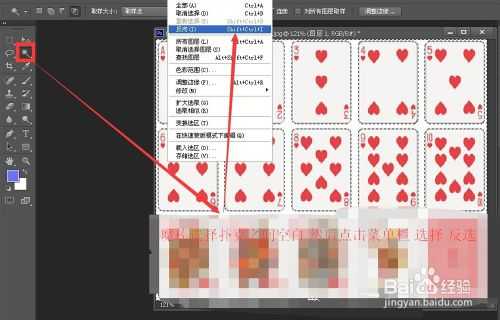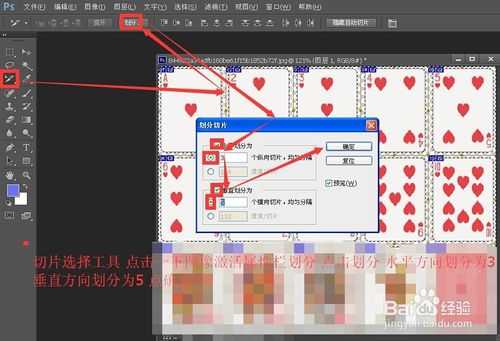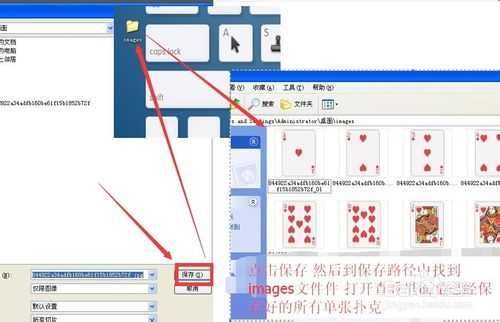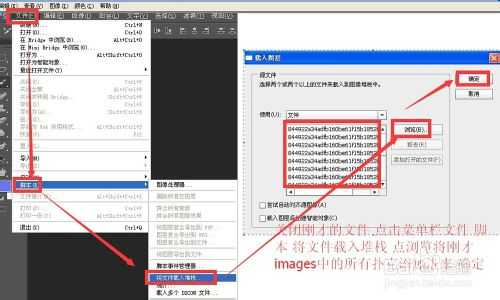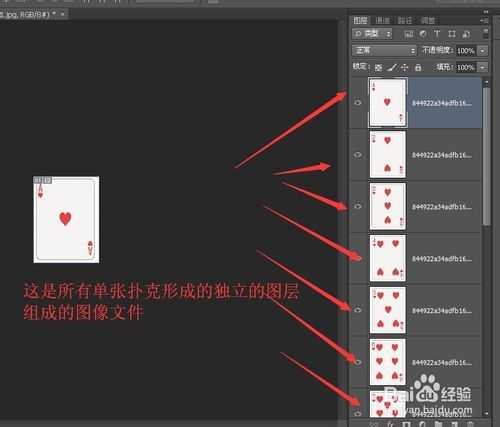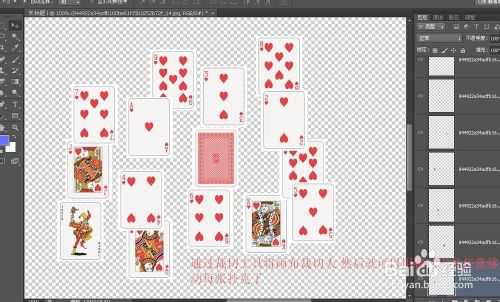茶园资源网 Design By www.iooam.com
photoshop中同一图像多选区生成同一图像多图层 问过很多人 都说这是不能实现的 经过我的不断探索 找到了有个这个方法 很容易也很高校 可以应用在整版照片裁切 也可以应用在多张独立照片拼合等领域。下面小编就为大家介绍photoshop实现同一图像多选区生成同一图像多图层方法,希望大家喜欢!
方法/步骤
魔棒选择扑克之间空白 然后点击菜单栏 选择 反选
ctrl+j由选区生成图层 删除背景图层
切片选择工具 点击一下图像激活属性栏划分 点击划分 水平方向划分为3垂直方向划分为5 点确定
点菜单栏文件 存储为web所用格式 在弹出界面下方点存储按钮
点击保存 然后到保存路径中找到images文件件 打开查看里面是已经保存好的所有单张扑克
关闭刚才的文件 点击菜单栏文件 脚本 将文件载入堆栈 点浏览将刚才images中的所有扑克添加进来 确定
这是所有单张扑克形成的独立的图层组成的图像文件
通过裁切工具将画布裁切大 然后就可以用移动工具任意移动每张扑克了
以上就是photoshop实现同一图像多选区生成同一图像多图层方法介绍,希望大家喜欢!
茶园资源网 Design By www.iooam.com
广告合作:本站广告合作请联系QQ:858582 申请时备注:广告合作(否则不回)
免责声明:本站资源来自互联网收集,仅供用于学习和交流,请遵循相关法律法规,本站一切资源不代表本站立场,如有侵权、后门、不妥请联系本站删除!
免责声明:本站资源来自互联网收集,仅供用于学习和交流,请遵循相关法律法规,本站一切资源不代表本站立场,如有侵权、后门、不妥请联系本站删除!
茶园资源网 Design By www.iooam.com
暂无评论...
RTX 5090要首发 性能要翻倍!三星展示GDDR7显存
三星在GTC上展示了专为下一代游戏GPU设计的GDDR7内存。
首次推出的GDDR7内存模块密度为16GB,每个模块容量为2GB。其速度预设为32 Gbps(PAM3),但也可以降至28 Gbps,以提高产量和初始阶段的整体性能和成本效益。
据三星表示,GDDR7内存的能效将提高20%,同时工作电压仅为1.1V,低于标准的1.2V。通过采用更新的封装材料和优化的电路设计,使得在高速运行时的发热量降低,GDDR7的热阻比GDDR6降低了70%。
更新日志
2024年11月16日
2024年11月16日
- 第五街的士高《印度激情版》3CD [WAV+CUE][2.4G]
- 三国志8重制版哪个武将智力高 三国志8重制版智力武将排行一览
- 三国志8重制版哪个武将好 三国志8重制版武将排行一览
- 三国志8重制版武将图像怎么保存 三国志8重制版武将图像设置方法
- 何方.1990-我不是那种人【林杰唱片】【WAV+CUE】
- 张惠妹.1999-妹力新世纪2CD【丰华】【WAV+CUE】
- 邓丽欣.2006-FANTASY【金牌大风】【WAV+CUE】
- 饭制《黑神话》蜘蛛四妹手办
- 《燕云十六声》回应跑路:年内公测版本完成95%
- 网友发现国内版《双城之战》第二季有删减:亲亲环节没了!
- 邓丽君2024-《漫步人生路》头版限量编号MQA-UHQCD[WAV+CUE]
- SergeProkofievplaysProkofiev[Dutton][FLAC+CUE]
- 永恒英文金曲精选4《TheBestOfEverlastingFavouritesVol.4》[WAV+CUE]
- 群星《国风超有戏 第9期》[320K/MP3][13.63MB]
- 群星《国风超有戏 第9期》[FLAC/分轨][72.56MB]